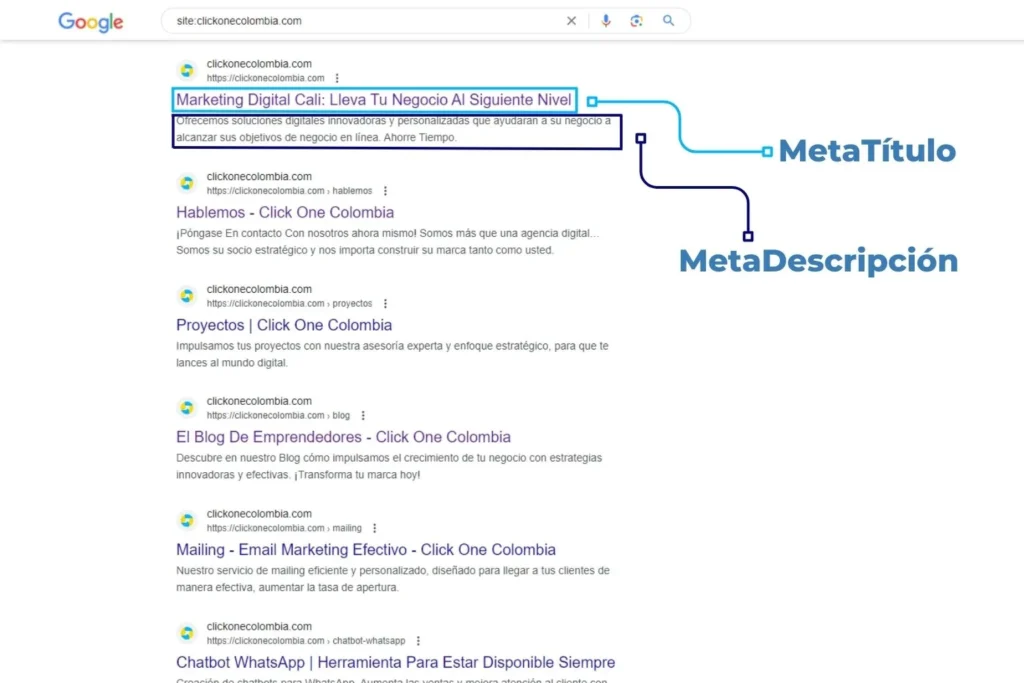En este artículo, exploraremos un tema crucial para aquellos que buscan iniciar un sitio web o blog: ¿Qué WordPress Y cómo usarlo? Con la evolución de la tecnología y la aparición de numerosas plataformas de gestión de contenidos CMS, elegir la adecuada puede ser un desafío. Analicemos a fondo WordPress y descubramos cómo sacar el máximo provecho de esta popular plataforma.
¿Cuál Es La Función Principal De WordPress?
WordPress es un sistema de gestión de contenidos (CMS) de código abierto y gratuito que permite crear y mantener sitios web y blogs con facilidad. A lo largo de los años, WordPress se ha convertido en la plataforma de creación de sitios web más popular, con un 40% de todos los sitios en línea construidos con ella.
Historia De WordPress
WordPress fue creado en 2003 por Matt Mullenweg y Mike Little. Inicialmente, fue diseñado como una plataforma de blogs, pero desde entonces ha evolucionado para soportar diferentes tipos de sitios web, incluidos sitios de comercio electrónico, foros y portfolios.
Diferencias Entre WordPress.org Y WordPress.com
Antes de aprender a usar WordPress, es importante conocer la diferencia entre las dos versiones disponibles: WordPress.org y WordPress.com. La primera es la versión autoalojada y de código abierto que puedes descargar e instalar en tu propio servidor. La segunda es una plataforma alojada que incluye características limitadas de la versión de código abierto.
¿Cómo Usar WordPress?
Para aprovechar al máximo WordPress, es fundamental seguir algunos pasos básicos. Aquí hay una guía paso a paso para comenzar con esta increíble plataforma.
Instalación De WordPress
La instalación de WordPress es un proceso simple. Si eliges la versión autoalojada, necesitarás un dominio, un plan de alojamiento web y acceso al panel de control de tu proveedor de alojamiento. La mayoría de los proveedores ofrecen una instalación automática de WordPress con solo unos clics.
Creación De Contenido En WordPress
El principal propósito de WordPress es facilitar la creación y gestión de contenido. Aquí hay algunos conceptos básicos que debes conocer:
Creación De Páginas Y Entradas
Las páginas son contenidos estáticos que no cambian con frecuencia, como la página “Acerca de” o “Contacto”. Las entradas, por otro lado, son actualizaciones periódicas que se muestran en orden cronológico inverso, como publicaciones de blog.
Manejo De Imágenes Y Otros Medios
WordPress facilita la incorporación de imágenes, videos y archivos de audio a tus páginas y entradas. El repositorio de medios permite subir, almacenar y organizar tus archivos multimedia.
Uso De Categorías Y Etiquetas
Para mantener tu contenido organizado y fácil de encontrar, WordPress utiliza categorías y etiquetas. Las categorías agrupan entradas relacionadas y las etiquetas añaden palabras clave adicionales para mejorar la búsqueda.
Personalización De Tu Sitio Web En WordPress
WordPress es conocido por su capacidad para personalizar sitios web, permitiendo a sus usuarios crear páginas únicas y atractivas que reflejen su marca y propósito. Con una amplia variedad de opciones de personalización, puedes modificar tu sitio web de WordPress para que sea visualmente atractivo y funcional. Aquí hay algunas formas de personalizar tu sitio web en WordPress:
Temas: Como mencionamos anteriormente, los temas son plantillas de diseño que determinan la apariencia de tu sitio web. Al elegir un tema apropiado y personalizable, puedes adaptar el diseño general, los colores y las fuentes a tu gusto.
Widgets: Los widgets son pequeños bloques de contenido que se pueden agregar a diferentes áreas del sitio web, como barras laterales, encabezados y pies de página. Puedes agregar y personalizar widgets desde “Apariencia” > “Widgets” en el panel de administración de WordPress. Los widgets disponibles incluyen calendarios, menús, listas de entradas recientes, formularios de búsqueda y más.
Menús De Navegación: Los menús de navegación son esenciales para ayudar a los visitantes a encontrar fácilmente el contenido en tu sitio web. Puedes crear y personalizar menús desde “Apariencia” > “Menús” en el panel de administración de WordPress. Agrega enlaces a páginas, entradas de blog, categorías, etiquetas y enlaces externos, y organiza los elementos en un orden que tenga sentido para tu audiencia.
Personalizador de temas: La mayoría de los temas de WordPress incluyen un personalizador de temas en tiempo real, que se puede acceder desde “Apariencia” > “Personalizar”. Aquí puedes ajustar colores, tipografías, disposición de elementos, imágenes de fondo y otros aspectos visuales del tema sin tener que tocar el código.
Constructores De Páginas: Los constructores de páginas, como Elementor, Divi Builder y Beaver Builder, son plugins que te permiten crear y editar páginas utilizando un editor visual de arrastrar y soltar. Estos constructores facilitan la creación de diseños personalizados y complejos sin necesidad de conocimientos de programación.
Plugins De Personalización: Hay numerosos plugins disponibles que te permiten agregar funciones y características adicionales a tu sitio web. Estos plugins pueden ayudarte a personalizar la apariencia y funcionalidad de tu sitio web aún más, desde la creación de galerías de imágenes y sliders hasta la adición de botones de compartir en redes sociales y formularios de contacto.
CSS Personalizado: Si tienes conocimientos de CSS, puedes agregar código personalizado a tu sitio web para realizar ajustes de diseño específicos que no estén disponibles en el personalizador de temas. Accede a “Apariencia” > “Personalizar” > “CSS adicional” en el panel de administración de WordPress para agregar tus propias reglas de CSS.
Al personalizar tu sitio web en WordPress, es importante recordar que la experiencia del usuario debe ser siempre una prioridad. Asegúrate de que el diseño y la estructura de tu sitio sean fáciles de navegar y de que el contenido sea accesible en diferentes dispositivos y navegadores. Con una cuidadosa planificación y la utilización de las herramientas de personalización disponibles en WordPress, puedes crear un sitio web único y atractivo que se adapte a tus necesidades.
Temas Y Cómo Instalarlos
Los temas en WordPress son plantillas de diseño que determinan la apariencia y el estilo de tu sitio web. Estos temas pueden adaptarse a diferentes tipos de sitios web, como blogs, revistas en línea, sitios web de negocios y tiendas en línea. Hay miles de temas gratuitos y de pago disponibles, diseñados tanto por desarrolladores independientes como por compañías especializadas. Elegir un tema adecuado y personalizable es fundamental para garantizar que tu sitio web tenga un aspecto profesional y sea fácil de navegar. Aquí te explicamos cómo seleccionar e instalar temas en tu sitio web de WordPress:
Selección de temas:
Calidad y compatibilidad: Elige un tema de alta calidad y bien codificado que sea compatible con las versiones más recientes de WordPress y los plugins populares. Revisa las opiniones y calificaciones de otros usuarios para asegurarte de la calidad del tema.
Diseño responsive: Asegúrate de que el tema sea responsive, es decir, que se adapte automáticamente a diferentes tamaños de pantalla y dispositivos móviles. Esto mejorará la experiencia del usuario y el posicionamiento en los motores de búsqueda.
Personalización y flexibilidad: Elige un tema que te permita personalizar fácilmente el diseño, los colores, las tipografías y otros elementos visuales. Algunos temas incluyen opciones de personalización avanzadas y constructores de páginas para facilitar el proceso de diseño.
Velocidad y rendimiento: La velocidad de carga del sitio web es esencial para la experiencia del usuario y el SEO. Selecciona un tema que esté optimizado para un rendimiento rápido y sin problemas.
Soporte y actualizaciones: Verifica si el tema incluye soporte técnico y actualizaciones periódicas para garantizar la compatibilidad con futuras versiones de WordPress y plugins.
TAMBIEN TE PUEDE INTERESAR LEER: ¿Qué Es Un Host? Descubre De Que Se Trata
¿Qué Es Un Host? Descubre De Que Se TrataInstalación de temas:
- Ve al panel de administración de WordPress y navega hasta “Apariencia” > “Temas”.
- Haz clic en “Añadir nuevo” en la parte superior de la página.
- Puedes buscar temas utilizando la barra de búsqueda, filtrar por categorías o explorar los temas destacados, populares y recientes.
- Cuando encuentres un tema que te guste, coloca el cursor sobre la miniatura y haz clic en “Instalar”.
- Una vez que el tema esté instalado, haz clic en “Activar” para aplicarlo a tu sitio web.
- Algunos temas incluyen opciones de personalización adicionales que se pueden encontrar en “Apariencia” > “Personalizar”. Desde allí, podrás modificar colores, tipografías, disposición de elementos y otros aspectos visuales del tema.
Recuerda que siempre puedes cambiar de tema en cualquier momento, pero ten en cuenta que ciertos ajustes de personalización y contenido pueden verse afectados al cambiar a un tema diferente. Antes de activar un nuevo tema, es recomendable crear una copia de seguridad de tu sitio web y probar el nuevo tema en un entorno de pruebas o en una instalación local de WordPress para evitar problemas inesperados.
Plugins Y Su Uso
Los plugins en WordPress son herramientas esenciales que te permiten ampliar y personalizar la funcionalidad de tu sitio web según tus necesidades y objetivos. Estas extensiones adicionales mejoran diversos aspectos de tu sitio web, desde el rendimiento y la seguridad hasta la optimización SEO y la creación de contenido. A continuación, te ofrecemos una descripción más detallada de cómo los plugins pueden mejorar la experiencia en tu sitio web:
Rendimiento y velocidad: Los plugins de rendimiento, como W3 Total Cache y WP Rocket, te ayudan a optimizar la velocidad de carga de tu sitio web al implementar funciones como la minificación de archivos, la optimización de imágenes y la implementación de la memoria caché.
Seguridad: La seguridad es primordial en cualquier sitio web, y los plugins de seguridad, como Wordfence y iThemes Security, te permiten proteger tu sitio web de ataques maliciosos, intentos de acceso no autorizado y otras amenazas en línea.
Optimización SEO: Los plugins SEO, como Yoast SEO y All in One SEO Pack, te ayudan a mejorar el posicionamiento de tu sitio web en los motores de búsqueda al ofrecer sugerencias y herramientas para optimizar el contenido, las metaetiquetas, las URLs y otras características relacionadas con el SEO.
Creación y edición de contenido: Los plugins de creación de contenido, como Elementor y Divi Builder, te proporcionan editores visuales intuitivos que facilitan la creación de páginas y entradas de blog sin necesidad de conocimientos de programación.
Formularios de contacto y suscripción: Los plugins como Contact Form 7 y WPForms te permiten agregar fácilmente formularios de contacto y suscripción a tu sitio web, lo que facilita la interacción con tus visitantes y la generación de leads.
Redes sociales y marketing: Los plugins de redes sociales, como Social Media Share Buttons y MashShare, te permiten integrar tu sitio web con las principales plataformas de redes sociales, lo que facilita el seguimiento y la promoción de tu contenido en línea.
Comercio electrónico: Si deseas crear una tienda en línea, los plugins de comercio electrónico, como WooCommerce, te permiten agregar funcionalidades de venta, gestión de inventario y procesamiento de pagos a tu sitio web de WordPress.
Galerías de imágenes y sliders: Los plugins como NextGEN Gallery y Slider Revolution te permiten agregar galerías de imágenes y sliders atractivos a tu sitio web, lo que mejora la presentación visual y la experiencia del usuario.
Para instalar y utilizar plugins en tu sitio web de WordPress, sigue estos pasos:
- Ve al panel de administración de WordPress y navega hasta “Plugins” > “Añadir nuevo”.
- Busca el plugin que deseas instalar utilizando la barra de búsqueda.
- Haz clic en “Instalar ahora” junto al plugin y espera a que se complete la instalación.
- Luego, haz clic en “Activar” para habilitar el plugin en tu sitio web.
- Configura el plugin según tus necesidades y preferencias en la página de ajustes del plugin.
Al elegir y utilizar plugins de WordPress, asegúrate de seleccionar extensiones de confianza y alta calidad, mantenerlos actualizados y desactivar o eliminar aquellos que ya no sean necesarios para garantizar un rendimiento óptimo
Optimización SEO En WordPress
La optimización SEO en WordPress es esencial para garantizar que tu sitio web sea visible y fácil de encontrar en los motores de búsqueda, lo que te permitirá atraer tráfico orgánico y aumentar la popularidad de tu sitio. Para lograr un buen posicionamiento en buscadores como Google, es fundamental seguir una serie de prácticas y estrategias. A continuación, te ofrecemos algunos consejos para mejorar la optimización SEO de tu sitio web en WordPress
Mejores Prácticas De SEO
Contenido de calidad y relevante: Los motores de búsqueda premian a los sitios web que ofrecen contenido valioso y único a sus visitantes. Por lo tanto, asegúrate de que tu contenido esté bien estructurado, sea fácil de leer y aporte información útil a tu audiencia. Además, publica regularmente para mantener tu sitio actualizado y atraer a nuevos visitantes.
Uso apropiado de palabras clave: Investiga palabras clave relevantes para tu nicho y úsalas de manera natural en tus páginas y entradas, pero evita el uso excesivo o el relleno de palabras clave. Incluye las palabras clave en los títulos, subtítulos, descripciones, URL y en el contenido en sí.
Enlazado interno y externo: Crea enlaces internos para guiar a los visitantes a través de tu contenido y mejorar la navegación en tu sitio web. Además, enlaza a sitios externos de alta calidad y autoridad para proporcionar a tus lectores información adicional y mejorar la relevancia de tu contenido.
URLs amigables y estructuradas: Utiliza URLs cortas, descriptivas y con palabras clave para facilitar la indexación de tus páginas por parte de los motores de búsqueda. WordPress permite personalizar fácilmente la estructura de las URLs en la sección “Ajustes” > “Enlaces permanentes”.
Optimización de imágenes: Comprime tus imágenes para reducir el tiempo de carga de la página y proporciona texto alternativo (atributo “alt”) que describa el contenido visual para mejorar la accesibilidad y el SEO.
Velocidad de carga del sitio: La velocidad de carga de tu sitio web afecta directamente la experiencia del usuario y el posicionamiento en los motores de búsqueda. Utiliza herramientas como Google PageSpeed Insights para analizar la velocidad de tu sitio y recibir recomendaciones de mejora. También puedes instalar plugins de WordPress como W3 Total Cache o WP Rocket para mejorar el rendimiento del sitio.
Compatibilidad con dispositivos móviles: Asegúrate de que tu sitio web sea responsive y se adapte correctamente a las pantallas de dispositivos móviles. Los motores de búsqueda priorizan los sitios web móviles en sus resultados de búsqueda, ya que la mayoría de las personas accede a Internet a través de sus teléfonos móviles.
Plugins SEO Recomendados
Considera instalar un plugin SEO, como Yoast SEO o All in One SEO Pack, para facilitar la optimización de tu contenido y mejorar el posicionamiento en los motores de búsqueda.
Conclusión
En resumen, WordPress es una poderosa y versátil plataforma que permite a los usuarios crear y administrar sitios web con facilidad. Aprovechar sus características y funcionalidades te permitirá desarrollar un sitio web atractivo y optimizado para los motores de búsqueda.
Preguntas Frecuentes
WordPress.org es gratuito, pero necesitarás pagar por un dominio y alojamiento web. WordPress.com ofrece planes gratuitos y de pago con características y limitaciones variables.
No, WordPress está diseñado para ser fácil de usar sin necesidad de habilidades de programación. Sin embargo, tener conocimientos básicos de HTML y CSS puede ser útil.
Sí, pero dependerá del CMS donde esté alojado el sitio web, no todos los CMS pueden alojar páginas web creado en uno diferente, es importante mantener actualizado el núcleo de WordPress, los temas y los plugins, así como seguir las mejores prácticas de seguridad.
Sí, con la ayuda de plugins como WooCommerce, puedes transformar tu sito web de WordPress en una tienda de comercio electrónico completamente funcional. (ecommerce)
TAMBIEN TE PUEDE INTERESAR LEER: Descubre por que trabajar con elementor
Descubre por que trabajar con elementor